Úplná řešení, jak nelze stahovat nebo aktualizovat aplikace na iPhone
Provedeme vás různými možnými důvody, které vás omezují ve stahování nebo aktualizaci aplikací pro iPhone, a zároveň vám poskytneme nejlepší řešení. Dokud nejsou žádné problémy s připojením k internetu nebo Wi-Fi, určitě byste zde našli opravu. Tento článek poskytuje nejlepší řešení, pokud vy nelze stahovat aplikace na iPhone nebo na něm aktualizujte aplikace.
Zaujalo! Pokračujte a postupujte podle kroků, abyste získali řešení. jestli ty nelze stahovat aplikace na iPhone nebo provést nějaké aktualizace aplikace, existuje řada věcí, které je třeba zkontrolovat v pořadí, než se scvrkne na skutečný důvod, proč se takový problém vůbec objevil.
Zde je několik věcí, které je třeba zkontrolovat:
- 1) Ujistěte se, že Apple ID, které používáte, je správné
- 2) Ujistěte se, že jsou omezení vypnutá
- 3) Odhlaste se a přihlaste se do App Store
- 4) Zkontrolujte existující úložiště
- 5) Restartujte iPhone
- 6) Udržujte svůj iPhone aktualizovaný na nejnovější verzi iOS
- 7) Změňte nastavení data a času
- 8) Odeberte a znovu nainstalujte aplikaci
- 9) Vyprázdněte mezipaměť App Store
- 10) Pomocí iTunes aktualizujte aplikaci
- 11) Obnovit všechna nastavení
- 12) Obnovte iPhone do továrního nastavení
Možná vás zajímá: iPhone 13 nebude stahovat aplikace. Tady je Oprava!
1) Ujistěte se, že Apple ID, které používáte, je správné
Dobře, takže první věci! Jste si jisti, že používáte správné Apple ID? Kdykoli se pokusíte stáhnout jakoukoli aplikaci z iTunes, automaticky vás připojí k vašemu Apple id, což znamená, že před zahájením stahování aplikace musíte být přihlášeni pomocí vašeho ID. Chcete-li to potvrdit, proveďte následující kroky:
- 1. Začněte otevřením App Store a kliknutím na „aktualizace“.
- 2. Nyní klepněte na „Zakoupeno“.
- 3. Je zde zobrazena aplikace? Pokud je to ne, znamená to, že byl s největší pravděpodobností stažen s jiným ID.
To lze také potvrdit na iTunes tak, že přejdete do seznamu aplikací a získáte informace kliknutím pravým tlačítkem na konkrétní aplikaci. Můžete také zkusit použít jakékoli staré ID, které jste někdy použili, a zkontrolovat, zda problém vyřeší.
2) Ujistěte se, že jsou omezení vypnutá
Apple přidal tuto funkci do iOS z bezpečnostních důvodů. „Povolit omezení“ je jednou z funkcí, která omezuje možnost stahování aplikací. Pokud tedy nemůžete stahovat nebo aktualizovat aplikace, může to být jeden z důvodů, proč byste měli uvažovat.
Pomocí níže uvedených kroků zkontrolujte, zda je povolena možnost „Povolit omezení“ a jak ji deaktivovat:
- 1. Klikněte na Nastavení > Obecné > Omezení
- 2. Pokud budete vyzváni, zadejte své heslo
- 3. Nyní klepněte na „Instalace aplikací“. Pokud nesvítí, znamená to, že aktualizace a instalace aplikace jsou zablokovány. Poté posunutím přepínače zapněte, abyste mohli stahovat a aktualizovat aplikace.
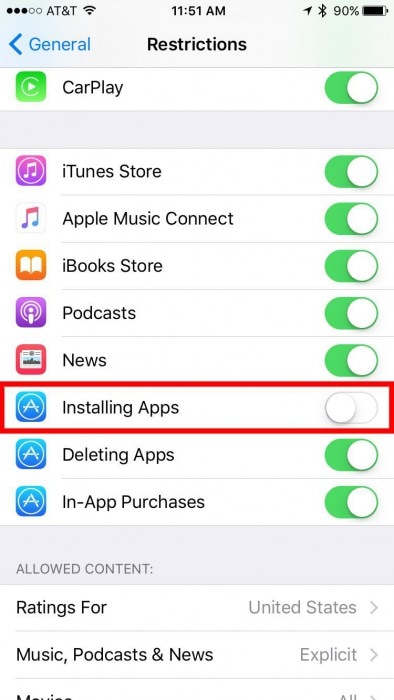
3) Odhlaste se a přihlaste se do App Store
Občas k opravě chyby, pokud jste nelze stahovat aplikace na iPhone, vše, co musíte udělat, je odhlásit se a poté se znovu přihlásit pomocí svého Apple id. Je to docela jednoduchý trik, ale většinou funguje. Abyste pochopili, jak to udělat, projděte si tyto kroky:
- 1. Klikněte na nabídku Nastavení>iTunes & App Store> Apple ID
- 2. Klikněte na odhlásit ve vyskakovacím okně
- 3. Nakonec znovu zadejte své Apple ID a přihlaste se, jak je znázorněno na obrázku níže
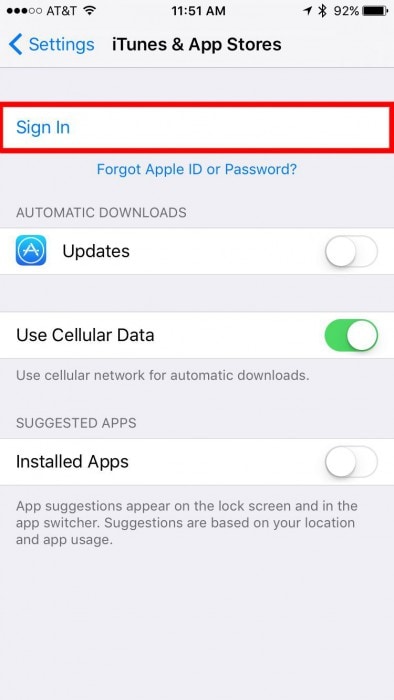
4) Zkontrolujte existující úložiště
Díky obrovskému množství úžasných aplikací na iTunes je neustále stahujeme a zapomínáme na úložiště telefonu. To je častý problém; takže když iPhone dojde úložiště, nedovolí vám stahovat žádné další aplikace, dokud neuvolníte místo smazáním aplikací a dalších souborů. Chcete-li zkontrolovat své bezplatné úložiště:
- 1. Klepněte na Nastavení> obecné> O aplikaci
- 2. Nyní zkontrolujte „dostupné“ úložiště.
- 3. Zde můžete vidět, kolik místa zbývá na vašem iPhone. Vždy však můžete vytvořit nějaké místo odstraněním nepotřebných souborů.
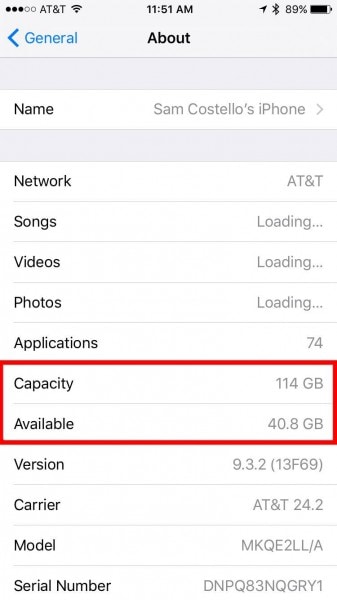
5) Restartujte iPhone
To je pravděpodobně nejjednodušší ze všech, ale může být stejně účinné jako cokoliv jiného. Ve většině případů to dělá zázraky, protože vše, co váš telefon chce, je přestávka a musí být restartován, aby normálně fungoval. Chcete-li to provést, proveďte následující kroky:
- 1. Stiskněte a podržte tlačítko spánku/probuzení na bočním panelu.
- 2. Jakmile se objeví obrazovka vypnutí, posuňte posuvník zleva doprava.
- 3. Počkejte, až se iPhone vypne.
- 4. Znovu stiskněte a podržte klávesu spánku, dokud neuvidíte logo Apple.

6) Udržujte svůj iPhone aktualizovaný na nejnovější verzi iOS
Dalším řešením je aktualizovat váš iPhone novými verzemi, protože mají vylepšené opravy chyb. To je důležité hlavně v případě, že nemůžete aktualizovat nebo stahovat aplikace, protože nové verze aplikací mohou vyžadovat novější verzi iOS běžícího na zařízení. Můžete to jednoduše provést tak, že přejdete na své nastavení a poté se vám obecně zobrazí aktualizace softwaru. Klikněte na to a můžete jít.
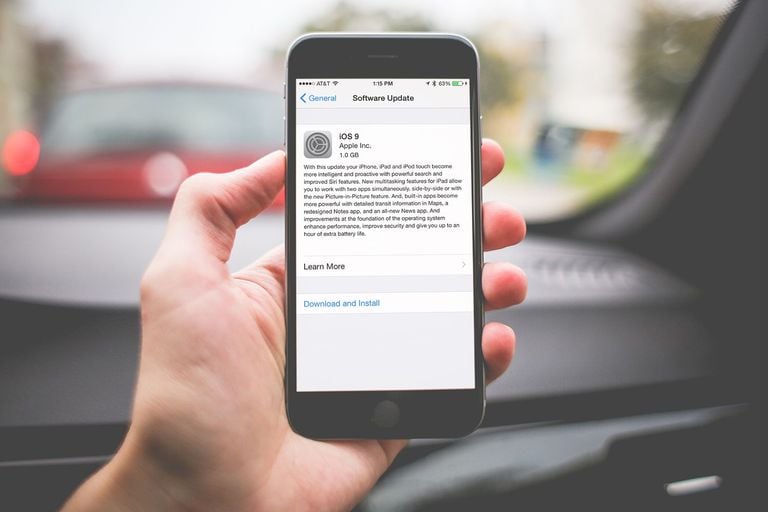
7) Změňte nastavení data a času
Tato nastavení na vašem zařízení mají také velký vliv na časovou osu a frekvenci aktualizací aplikací v zařízení. Vysvětlení je složité, ale jednoduše řečeno, váš iPhone před aktualizací nebo stažením aplikace provádí řadu kontrol při interakci se servery společnosti Apple. Chcete-li tento problém vyřešit, nastavte automatické datum a čas podle následujících kroků:
- 1. Otevřete Nastavení > Obecné > Datum a čas.
- 2. Stisknutím přepínače Set Automatically zapněte.
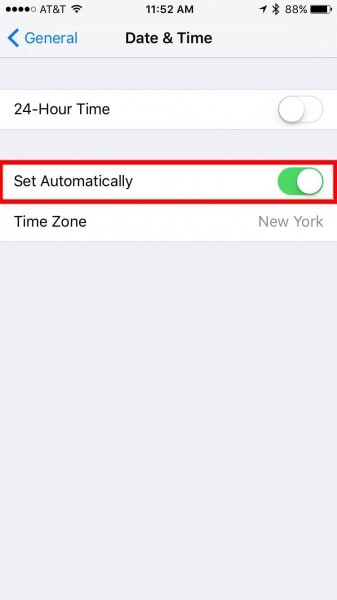
8) Odeberte a znovu nainstalujte aplikaci
Zkuste to, pokud se vám zdá, že žádný z výše uvedených kroků pro vás nefunguje. Smazáním a opětovnou instalací aplikace může být tento problém vyřešen, protože aplikace někdy potřebuje začít znovu, aby správně fungovala. Tímto způsobem také získáte aktualizovanou aplikaci nainstalovanou v zařízení.
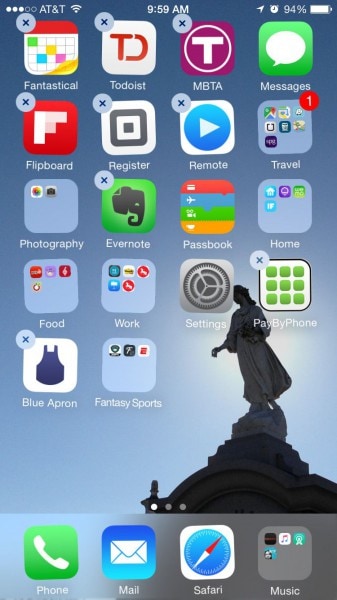
9) Vyprázdněte mezipaměť App Store
Toto je další trik, při kterém vymažete mezipaměť App Store stejným způsobem jako u svých aplikací. V některých situacích vás může mezipaměť omezit ve stahování nebo aktualizaci aplikací. Chcete-li vyprázdnit mezipaměť, proveďte následující kroky:
- 1. Klepněte na a otevřete aplikaci App Store
- 2. Nyní se 10krát dotkněte libovolné ikony na dolní liště aplikace
- 3. Poté se aplikace restartuje a přejde k tlačítku Dokončit, které označuje, že je mezipaměť vyprázdněna.

10) Pomocí iTunes aktualizujte aplikaci
Pokud se aplikace na zařízení nemůže aktualizovat sama, můžete k tomu alternativně použít iTunes. Abyste tomu porozuměli, postupujte podle níže uvedených kroků:
- 1. Začněte spuštěním iTunes na vašem PC
- 2. Vyberte Aplikace z rozevíracího seznamu v levém horním rohu
- 3. Klepněte na Aktualizace přímo pod oknem v horní části
- 4. Klepněte jednou na ikonu aplikace, kterou chcete aktualizovat
- 5. Nyní aktualizujte a po úplné aktualizaci aplikace synchronizujte zařízení a nainstalujte aktualizovanou aplikaci.

11) Obnovit všechna nastavení
Pokud stále nemůžete nainstalovat aktualizace, musíte podniknout některé vážnější kroky. Můžete zkusit resetovat všechna nastavení vašeho iPhone. Tím se neodstraní žádná data ani soubory. Jen se vrátí původní nastavení.
- 1. Klepněte na Nastavení> Obecné> Obnovit> Obnovit všechna nastavení.
- 2. Nyní zadejte své heslo, pokud budete vyzváni, a do vyskakovacího okna
- 3. Dotkněte se možnosti Obnovit všechna nastavení.
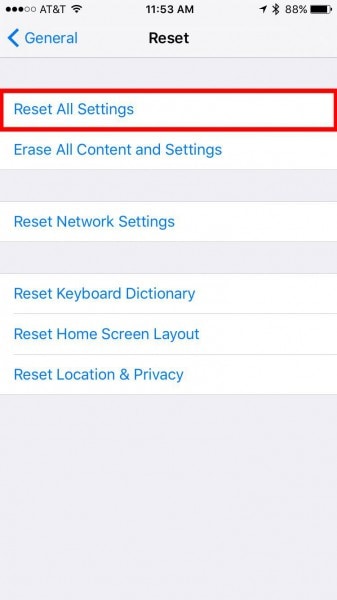
12) Obnovte iPhone do továrního nastavení
Pokud jste se dostali sem, předpokládáme, že výše uvedené kroky pro vás nemusely fungovat, takže zkuste tento poslední krok a resetujte svůj iPhone do továrního nastavení, což se nyní zdá být poslední možností. Upozorňujeme, že všechny aplikace, obrázky a vše bude v tomto případě smazáno. Jak se to dělá v nastavení, viz obrázek níže.

Zde byl váš kompletní průvodce řešením, pokud ano nelze stahovat aplikace na iPhone. Vždy je důležité nejprve porozumět základním požadavkům a zkontrolovat tyto kroky, abyste zúžili kroky, které podniknete později při odstraňování problémů se stahováním nebo aktualizací na iPhone. Proveďte všechny kroky v uvedeném pořadí, abyste získali požadovaný výsledek.
poslední články